简介
本文档介绍可用于升级无线控制器的不同方法,以及如何为您选择合适的方法。
要求
Cisco 建议您了解以下主题:
- Catalyst 9800无线LAN控制器(WLC)
使用的组件
本文档不限于特定的软件和硬件版本。本文档中的信息都是基于特定实验室环境中的设备编写的。用于本文的所有设备从已清除的配置开始。如果您的网络处于活动状态,请确保您了解所有命令的潜在影响。
要求和验证
本文档不介绍每一项要求和验证,因为它取决于您想要执行的升级类型。但是,每次升级之前都要进行一些检查以避免任何问题:
- 验证升级路径:确保您可以通过转至您要升级到的版本的发行说明(RN)文档升级到特定版本。每个RN都包含一个“升级路径”部分,您可以在其中验证是否支持升级路径。版本17.12.X的升级路径示例:https://www.cisco.com/c/en/us/td/docs/wireless/controller/9800/17-12/release-notes/rn-17-12-9800.html#Cisco_Concept.dita_59a2987f-2633-4630-8c7b-a8e8aecdeaf7
- 验证AP兼容性:确保连接到控制器的AP与您计划升级到的版本兼容。您可以参考兼容性矩阵(https://www.cisco.com/c/en/us/td/docs/wireless/compatibility/matrix/compatibility-matrix.html#c9800-ctr-ap_support)以确保您的AP型号兼容。
- 确保您的控制器在INSTALL模式下运行(您可以使用“Show version”进行验证),而不是在BUNDLE模式下运行。捆绑包模式仅用于恢复,不支持AP预下载、补丁、ISSU升级和其他功能。
升级 程序
升级无线控制器的过程可能取决于它是独立控制器还是HA对(SSO或N+1冗余)。 在本文档中,您可以找到不同升级过程的简要概述。
独立控制器
升级独立控制器需要停机,因为控制器会在升级期间重新加载。但是,您可以通过将映像预下载到接入点来减少这种停机时间。这样可避免AP在控制器升级后开始下载映像。这样可以消除下载映像所需的停机时间,根据AP是否位于WAN链路上以及配置的CAPWAP窗口大小,这可能需要几分钟或几小时。通常建议在升级控制器之前将映像预下载到接入点。
CLI工作流程
本部分简要总结升级控制器时执行的命令。下面提供了每个命令和所有步骤的完整说明:
| 命令 |
描述 |
| install add file <file> |
从CCO下载到bootflash的映像将加载到控制器并扩展为软件包。此时没有WLC重新加载。 |
| AP 映像预下载 |
与v2映像对应的AP映像预先下载到AP |
| install activate(安装激活) |
激活会在控制器上触发升级并重新加载 |
| install commit(安装提交) |
commit使更改永久生效 |
步骤
以下是使用AP预下载升级独立控制器的步骤。此过程显示了用于执行升级的CLI命令,您还可以找到GUI的说明。
第0步(可选):删除未使用的文件
如果需要,您可以从控制器中删除非活动文件以释放一些空间:
install remove inactive
注意:此操作可能需要几分钟才能完成。在此操作完成之前,请不要继续操作。
步骤 1:将映像上传到控制器
在此链接上下载“.bin”映像:https://software.cisco.com/download/find/9800。您可以使用ftp/sftp/tftp/http方法将下载的.bin映像上传到控制器,此命令为:
copy tftp|ftp|sftp://
/
bootflash:
注意:在控制器上使用此命令验证映像的md5/sha512散列:
verify /md5|/sha512
步骤 2:在控制器上安装映像
第一步是在控制器上“安装”映像。这不需要重新加载。
install add file bootflash:
完成此操作后,您将使用以下命令看到列为“Inactive”的映像:
show install summary
此时,您可以开始将映像预下载到AP。如果您不预下载AP,则AP必须在控制器升级后下载映像。
步骤 3:将映像预下载到AP
要触发AP预下载,请使用此命令:
ap image pre-download
要验证预下载状态,您可以使用“show ap image”命令。您需要等待所有AP已下载新映像,然后才能继续下一步。这可能需要几分钟/小时,具体取决于您拥有的AP数量以及AP和WLC之间的延迟。
步骤 4:激活图像
预下载完成后,您可以“激活”映像。这会重新加载控制器,控制器将在新安装的映像上启动。
install activate
一旦WLC可访问,AP就会检测新映像并交换到备份分区,并在新版本上重新加载。
在9800控制器上,您可以验证新映像是否处于U状态(已激活和未提交)。 如果要使新映像永久保留,则需要提交映像,否则一旦自动中止计时器结束,控制器将重新加载(默认值为6小时)。
步骤 5:提交映像
要提交映像,请执行以下命令:
install commit
GUI说明
如果要使用GUI升级无线控制器,可以转到管理>软件升级并配置升级参数。您可以选择直接从桌面上传.bin文件,或从TFTP/SFTP/FTP服务器加载该文件。您也可以选择是否预下载AP。配置完所有内容后,您可以点击“Download and Install”(下载并安装),该操作与前面所述的步骤1-3相对应。或者,您也可以点击“Remove Inactive Files”按钮,在上传新映像之前删除未使用的文件。这对应于可选步骤0。
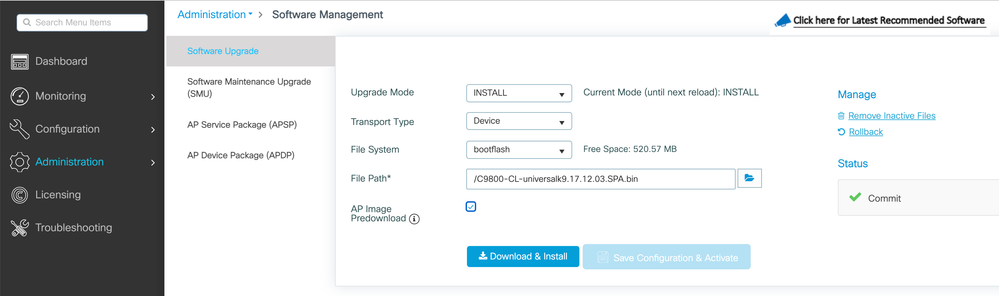
您可以通过点击右侧状态部分下的“Show logs”按钮,监控AP预下载进度。
映像上传和安装完成后,您可以点击“Save configuration & Activate”(保存配置和激活)按钮。这将保存配置并开始控制器的升级。这对应于步骤4。
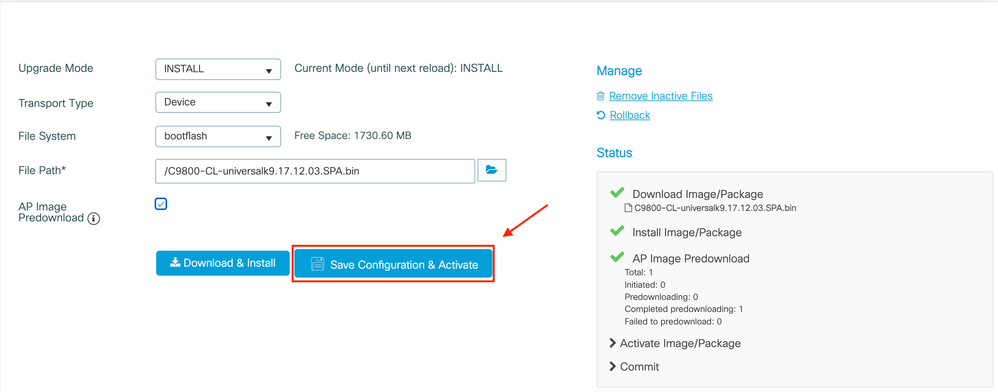
会话超时后,您可以再次登录控制器,导航到Administration > Software Upgrade,然后点击现在可用的“Commit”按钮。这对应于步骤5。
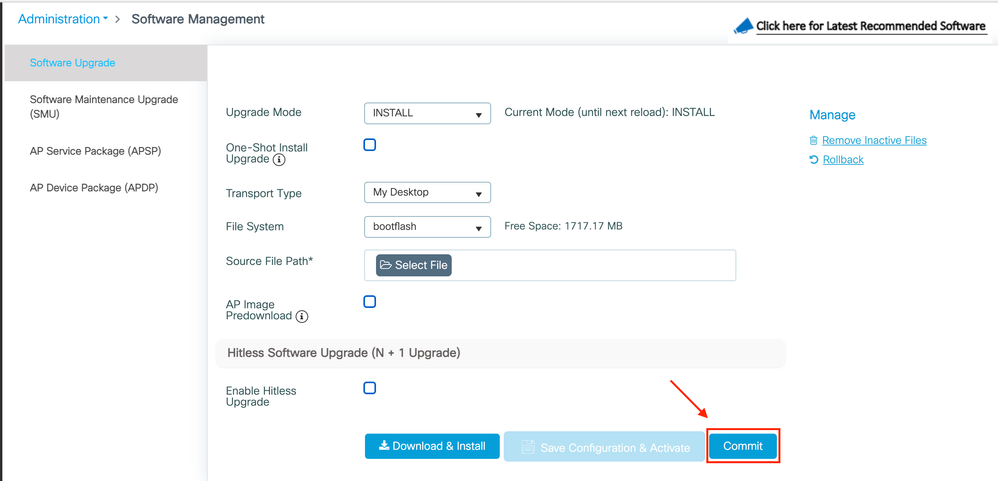
一旦AP检测到控制器可再次访问,它们就会开始在备用分区上重新加载并加入在新版本上运行的控制器。
高可用性(HA)中的控制器
无线控制器有多种冗余方式。您可以有一个HA SSO(状态切换)对、一个N+1冗余,或同时拥有两者。
- HA SSO:WLC之间有一个连续同步的主用和备用控制器。
- N+1:有主控制器和辅助控制器,但它们之间没有互连。两个控制器必须运行相同版本,并且必须配置相同才能无缝运行。AP会连接到主控制器,并在主控制器出现故障时回退到辅助控制器。
状态切换(SSO)冗余
当控制器处于HA SSO模式时,您有两种主要方法来升级它们。您可以执行“传统”升级或ISSU(服务中软件升级)。
- “传统”升级:这与之前介绍的独立控制器升级过程相同。两个控制器同时重新加载,AP在新版本上重新加载。您可以决定是否预下载AP映像。此升级的总停机时间:控制器重新加载+ AP重新加载时间。升级单个独立控制器不会花费任何时间
- ISSU升级:这是零停机时间升级。备用控制器升级,有一个切换,然后(旧)主用控制器升级,最后以交错方式升级AP。非常适合需要尽可能减少停机时间的24/7全天候环境。
经典升级
请参阅上一节中的“独立控制器”一节。步骤完全相同。映像自动从主用控制器复制到备用控制器,两个控制器同时升级。升级控制器后,如果您将映像预下载到AP,则AP会交换其分区;如果未完成预下载,则下载新映像。
注意:在继续升级之前(使用“show redundancy”命令),确保两个控制器都处于ACTIVE/STANDBY-HOT状态。
ISSU升级
通过ISSU功能,可以减少升级过程中的停机时间。控制器逐个升级,AP以交错方式重新加载。如果有足够的覆盖范围,无线客户端可以在AP之间漫游。如果AP被隔离,则连接到此AP的客户端会停机(AP重新加载时间)。
此升级的总时间要长得多,因为两个控制器每次升级一个,并且AP以交错受控的方式重新启动和升级,这会导致更长的总维护窗口,但客户端不会察觉到停机时间。
执行ISSU升级时,需要考虑一些事项(限制、需要采取的预防措施等),例如,ISSU仅可在安装模式下使用,而不在捆绑包模式下使用。有关ISSU过程的完整说明(包括说明和命令),请参阅本文档。
N + 1冗余
N+1冗余是指一组2个控制器并非直接相连,但配置完全相同且运行相同版本的控制器时。在本例中,我们有一个“主”控制器(所有AP都加入其中)和一个“次”控制器,在主控制器出现故障时可用作备份。当您想要继续升级时,就像您有2个“独立”控制器一样。但是,拥有这种冗余有一个很大的优势,因为与使用“N+1无中断循环AP升级”功能的传统升级相比,有办法减少停机时间。这使您能够对AP执行交错升级,同时将其移动到辅助的升级控制器。这样可以限制停机时间,因为只有一小部分AP同时重新加载。
以下是此类升级的流程:
- 将辅助控制器升级到目标版本。这可以通过传统升级完成,无需预下载AP,因为没有AP与其连接。在此阶段,主节点运行V1,而辅助节点运行V2。
- 在主控制器上安装目标映像(V2),但不激活。这允许您将V2映像预下载到AP。
- 预下载完成后,使用“ap image upgrade destination”命令启动AP交错升级。这会触发错开AP升级,并且AP在V2映像上重新加载并加入辅助WLC。
- 所有AP加入辅助WLC后,将主控制器升级到V2。
- 完成后,如果需要,您可以按照自己的步调轻松地将AP移回主控制器。请注意,这不需要重新加载AP,因为两个WLC位于同一V2版本上。只需要CAPWAP重新启动,这只需不到一分钟。
有关“N+1无中断滚动AP升级”过程的完整说明(包括说明和命令),请参阅本文档。
如果您当前安装了SMU或APSP,该怎么办?
在升级到下一版本之前,您无需删除当前安装的任何SMU或APSP补丁。
是否每次都必须升级ROMMON?
ROMMON版本与IOS-XE版本无关,并且不太常见。https://www.cisco.com/c/en/us/td/docs/wireless/controller/9800/config-guide/b_upgrade_fpga_c9800.html#id_132283中记录了ROMMON中的更改
升级IOS-XE时不必升级ROMMON。但是,需要运行ROMMON 17.7或更高版本,才能安装新的IOS-XE版本。如果升级到最近的IOS-XE版本,旧的ROMMON可能无法工作。
需要注意的是,并非所有ROMMON版本中的更改都记录在已解决的警告中,因为未记录内部增强和修复。
参考

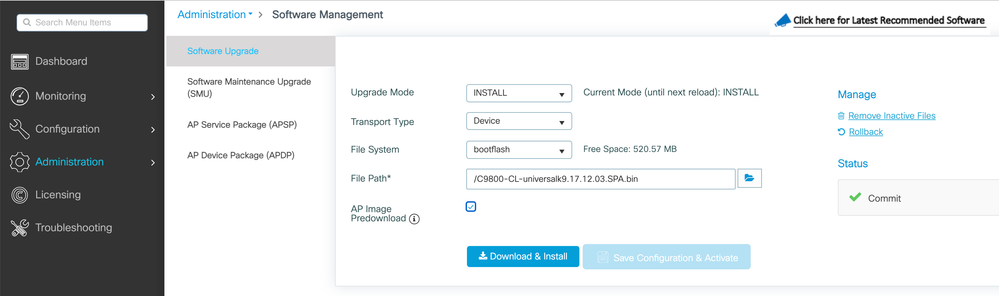
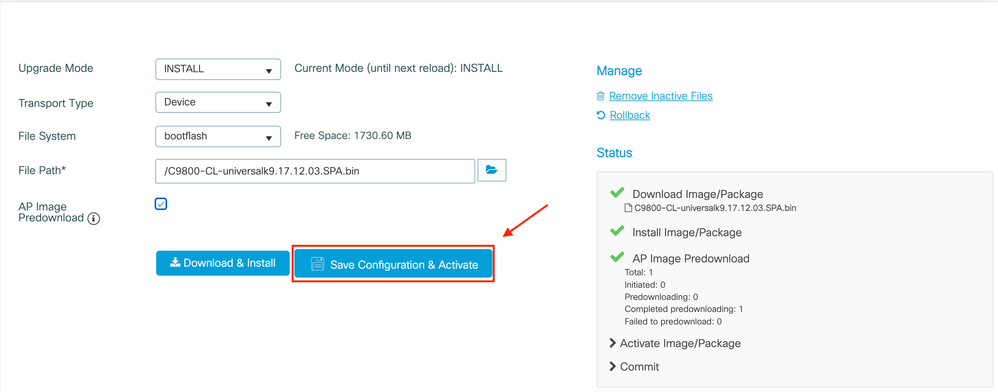
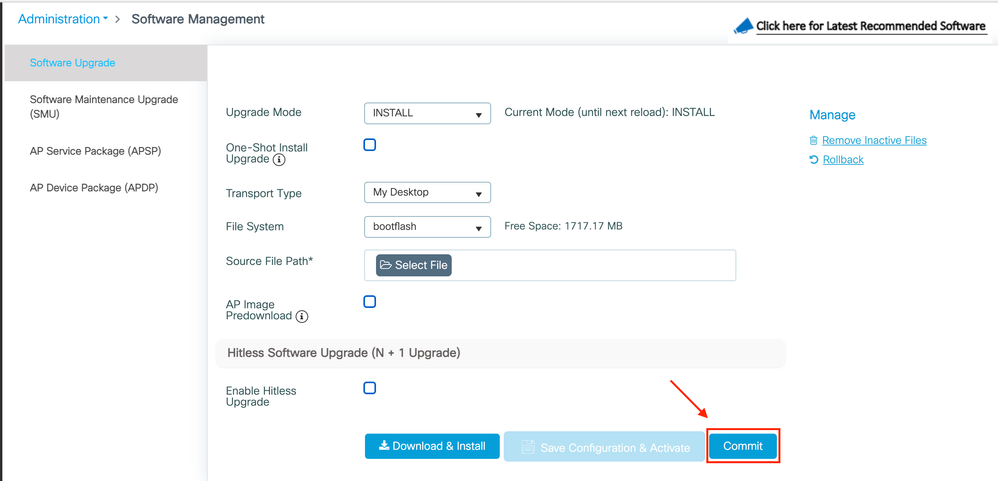
 反馈
反馈